重新设置 Markdown 表的格式
扩展名称
Learn 创作包Visual Studio Code元扩展由多个子扩展组成。 此功能包含在 Learn Markdown 扩展中。 Learn Markdown 扩展是 Learn 创作包的一部分,无需单独安装。
总结
在 Markdown (*.md) 文件中,选择一个完整的表时,现有两个表格式设置上下文菜单项可用。 右键单击所选的 Markdown 表可打开上下文菜单。 你将看到类似以下菜单项的内容:
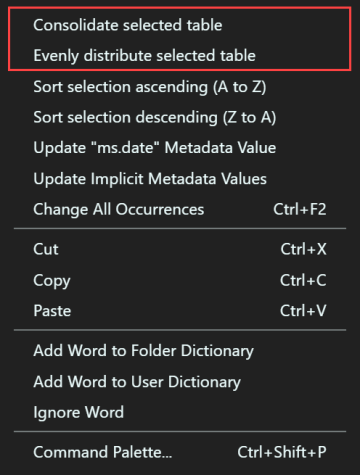
提示
选择多个表时,不可使用此功能,它仅用于单个 Markdown 表。 必须选择整个表,包括所需结果的标题。
合并所选表
选择“合并所选表”选项将折叠表标题以及每个值的两侧仅有一个空格的内容。
平均分布所选表
选择“平均分布所选表”选项将计算每列的最长值,并使用空格相应地平均分布所有其他值。
注意事项
此功能不会影响表的呈现,但将有助于提高表的可读性,从而更易于维护。 重新设置表格式的功能将保持列对齐方式不变。
考虑以下表:
| Column1 | This is a long column name | Column3 | |
|--:|---------|:--:|:----|
|| | | |
| | | | a value |
|| | | |
| | | This is a long value | but why? |
| | | | |
| | | | Here is something |
| | | | |
“平均分布”后:
| Column1 | This is a long column name | Column3 | |
|--------:|----------------------------|:--------------------:|:------------------|
| | | | |
| | | | a value |
| | | | |
| | | This is a long value | but why? |
| | | | |
| | | | Here is something |
| | | | |
“合并”后:
| Column1 | This is a long column name | Column3 | |
|-:|--|:-:|:-|
| | | | |
| | | | a value |
| | | | |
| | | This is a long value | but why? |
| | | | |
| | | | Here is something |
| | | | |
操作过程
下面是此功能的简短演示。
